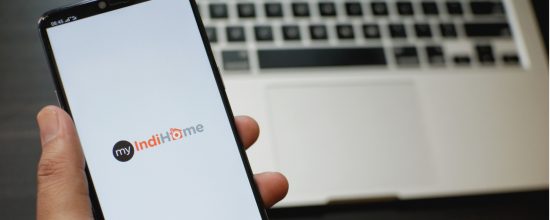Cara Cek LCD Samsung dengan 6 Metode Mudah dan Akurat
Liquid Crystal Display (LCD) merupakan panel yang ada di dalam perangkat dan berfungsi untuk menampilkan gambar. Karena fungsi vital itulah, penting untuk tahu kondisi LCD HP Samsung dan memastikannya baik-baik saja. Berikut akan dijelaskan cara cek LCD Samsung yang wajib Kamu ketahui.
Samsung sendiri jadi salah satu iPhone yang populer di Indonesia. Bahkan tidak jarang muncul produk supercopy yang sangat mirip dengan aslinya. Produk seperti itulah yang menggunakan LCD palsu, sehingga mudah rusak dan tampilan HP tidak optimal.
Selain untuk membedakan kondisi LCD di HP Samsung yang asli atau palsu, pengecekan ini juga penting untuk mendeteksi kerusakan. Kalau ada komponen yang tidak berfungsi, bisa segera Kamu perbaiki. Inilah beberapa cara pengecekan dan pengujian yang bisa Kamu lakukan.
Daftar Isi
Cara Cek LCD Samsung

1. Mengecek Secara Manual
LCD memang panel yang terdapat dalam perangkat. Tapi ada beberapa tanda dari luar yang bisa Kamu cek untuk memastikan kondisinya. Jika tampilannya bagus dan sesuai standar Samsung, maka besar kemungkinan LCD tersebut asli.
Cara cek LCD Samsung yang satu ini mungkin tidak membuktikan secara detail. Tapi tidak ada salahnya untuk mencoba. Terlebih lagi sebagai pemilik HP harus lebih aware dan memperhatikan setiap komponen yang ada dan memastikannya berfungsi secara optimal.
Pengecekan secara manual ini dapat Kamu lihat dari kondisi layarnya. Jika terdapat keretakan pada layar atau bahkan pecah, berarti kondisinya sudah menurun. Pasalnya, layar yang retak pasti akan terasa dampaknya walaupun kecil.
Lalu bagaimana dengan layar yang terdapat goresan? Jika hanya kecil, bisa Kamu abaikan karena dampaknya tidak terlalu berasa. Tapi akan lebih baik kalau tetap dijaga supaya tidak timbul kerusakan lain. Terutama jika beli HP bekas dan tidak sempat mengecek seluruh komponen.
Pengecekan manual selanjutnya yaitu melihat respon layar. Coba sentuh layar, menggeser, mengetuk, dan menahannya. Kalau ada delay atau ghost touch, berarti ada masalah dalam hal sensitivitas. Ghost touch sendiri kondisi di mana layar bergerak sendiri padahal tidak ada sentuhan.
2. Melihat Kondisi Touchscreen
Cara cek LCD Samsung yang kedua yaitu melihat kondisi touchscreen. Sentuhan merupakan bagian penting dari smartphone. Pasalnya, dengan cara itulah semua perintah dimasukkan. Jika perangkat tidak dapat membaca perintah, LCD juga tidak bisa menampilkan konten yang Kamu cari.
Pengecekan sebenarnya bisa Kamu lakukan dengan mudah. Caranya dengan memastikan berfungsi tidaknya hardware tersebut. Jika sensitivitasnya bagus dan tidak ada delay, berarti kondisinya baik-baik saja.
Selain cara manual, Kamu bisa mengecek touchscreen lewat kode dial. Akan ada beberapa menu pengetesan yang dapat dicoba satu per satu. Untuk cek LCD, seperti inilah caranya:
- Buka menu Telepon di HP Samsung.
- Kemudian tulis kode angka *#0*# dari keypad.
- Tekan tombol OK.
- Nantinya Kamu akan dibawa ke halaman pengujian yang menampilkan berbagai fitur.
- Jika ingin cek layar sentuh, pilih menu Touch.
- Cek apakah touchscreen normal atau tidak dengan mengusapkan jari ke sepanjang garis kotak-kotak yang tampil di layar. Jika sentuhan terdeteksi, maka kotak akan terisi dengan warna hijau penuh. Itu artinya LCD normal dan baik-baik saja.
3. Melihat Ada Shadow atau Tidak
Kalau Kamu menggunakan HP Samsung, lakukan pengecekan satu ini. Selain bermasalah dalam touchscreen, sering kali smartphone juga mengalami shadow. Permasalahannya yaitu munculnya bayangan pada layar yang akan mengganggu kenyamanan.
Sebenarnya HP yang mengalami shadow ringan dapat disamarkan. Tapi kalau sudah parah, bisa mengganggu kenyamanan ketika Kamu menggunakan HP. Cara cek LCD Samsung untuk memastikan ada tidaknya shadow sebenarnya sangat mudah. Kamu bisa memakai cara manual seperti ini:
- Buka foto warna merah yang ada di Galeri.
- Kemudian naikkan kecerahan layar hingga maksimal.
- Jika mengalami shadow, warna merah tersebut akan menjadi oranye. Sedangkan warna putih akan berubah sedikit menguning.
Faktor yang mengganggu pemakaian adalah reproduksi warna tidak sempurna. Bayangan yang muncul itu disebabkan adanya garis yang tidak sesuai dengan warna asli. Shadow ringan dapat disamarkan dengan penggunaan wallpaper bertema gelap.
Selain mengecek dengan cara di atas, Kamu juga bisa memastikannya sendiri dengan melakukan pengujian. Tenang saja, caranya sangat mudah dan akurat. Cukup masukkan kode dial seperti panduan berikut ini:
- Buka aplikasi Telepon.
- Masukkan kode tes *#0*# dan tekan OK.
- Kemudian pilih kotak warna yang ada di layar. Ketuk dan tes satu per satu kotak Red, Green, dan Blue.
- Jika kondisi layar bagus, maka warna yang ditampilkan sama dengan kotak yang Kamu ketuk.
4. Mengecek Dead Pixel
Mungkin Kamu masih asing dengan istilah satu ini. Dead pixel merupakan kondisi layar yang mengalami kerusakan atau kecacatan. Tanda yang paling kentara adalah adanya dot atau titik pada tampil layar. Terlebih lagi jika kerusakan tersebut lumayan parah.
Pengecekan dead pixel sangatlah mudah karena dibantu dengan aplikasi tambahan. Jika ada dead pixel yang terdeteksi, bisa langsung Kamu perbaiki dalam aplikasi ini. Tentunya dengan syarat tingkat kerusakan tidak parah.
Aplikasi yang punya fungsi tersebut bernama Dead Pixel and Fix yang dapat diunduh secara gratis. Agar tahu cara penggunaannya, lihat panduan di bawah ini:
- Download aplikasi Dead Pixel Detect and Fix.
- Buka aplikasinya dan pilih menu Color.
- Cek semua warna sesuai instruksi pada aplikasi dan lihat ada dead pixel atau tidak.
- Kalau ada dead pixel , jangan langsung menutup aplikasi. Langsung perbaiki dengan memilih menu Fix It! yang ada di halaman utama.
- Tekan tombol OK pada notifikasi yang muncul.
- Biarkan aplikasi memperbaikinya kurang lebih 30 menit. Jika hanya kerusakan ringan, dead pixel dapat dihilangkan.
5. Menggunakan Aplikasi Samsung Members
Berikutnya adalah cara cek LCD Samsung dengan aplikasi resmi bernama Samsung Members. Aplikasi tersebut dihadirkan secara khusus untuk mendeteksi kondisi perangkat. Kamu bisa melakukan diagnosa berbagai komponen lewat aplikasi Samsung Members. Termasuk urusan teknis pada layar.
Menu pengetesan yang dibawa oleh aplikasi ini sangat lengkap. Terlebih lagi Samsung Members gratis saat dijalankan. Untuk melakukan pengecekan, lihat langkah-langkah berikut:
- Download aplikasi Samsung Members dan instal.
- Pilih menu Diagnostik pada halaman Samsung Members.
- Kemudian ketuk masing-masing ikon pengujian untuk menjalankan tes diagnostik.
- Biarkan pengujian berjalan.
- Jika berhasil, muncul tanda centang di samping ikon.
- Kamu juga dapat memilih Uji Semua untuk mengetes semua komponen HP.
6. Memakai Aplikasi Partial Screen
Lalu yang terakhir adalah cara cek LCD Samsung dengan aplikasi Partial Scren. Kamu bisa memastikan warna layar normal atau tidak. Berikut ini cara menjalankannya:
- Download aplikasi Partial Screen.
- Ketuk Dapatkan Izin.
- Pilih Start Auto Service atau Start Manual Service.
- Klik menu Jalankan Aplikasi.
- Biarkan pemindaian dan jangan menyentuhnya sebelum selesai.
Itulah beberapa cara cek LCD Samsung yang bisa Kamu coba. Pastikan LCD dalam kondisi bagus, sehingga dapat menampilkan informasi yang diinginkan. Kalau saja muncul kerusakan, bawa ke service center resmi.